MacからiPadへ写真を転送する5つのやり方
Macの中に保存してあった写真を、iPad Air/mini/Proへ転送するにはどんな方法があるのでしょうか。ここでは、MacからiPadに写真を転送する方5つの法をご紹介します。
- iTunesを使ってMacからiPadへ写真を転送
- Tenorshare iCareFoneを使ってMacをiPadへ写真を転送
- iCloudフォトライブラリを使ってMacからiPadへ写真を転送
- AirDropを使ってMacからiPadへ写真を転送
- Dropboxを使ってMacからiPadへ写真を転送
iTunesを使ってMacからiPadへ写真を転送
まずは、iTunesを使ってMacからiPad Air/mini/Proへ写真を転送する方法を紹介します。この方法ではiPadにある既存の写真が上書き消去されますのでご注意ください。
1:USBケーブルでiPadをMacに接続して、iTunesを起動します。
2:Macで新規フォルダを作成して、iPadへ転送する写真をまとめて入れます。
3:iTunesでiPadの管理画面から「設定」>写真の順にクリックします。
4:「写真の同期」にチェックを入れて、「選択したフォルダ」を選んで先ほど作成したフォルダにチェックを入れます。
5:右下の「適用」ボタンをクリックして、Macの写真がiPadに同期されます。
Tenorshare iCareFoneを使ってMacをiPadへ写真を転送
iTunesで同期した後、iPad内の写真が消去されたら困りますね。そのようなことを回避するため、iPhone/iPad/iPod専用のデータ転送ソフト「Tenorshre iCareFone」を使ってMacの写真をiPadへ転送することをお勧めします。iTunesと比べて、もっと自由かつ快速にデータを転送できます。
ステップ1:MacにTenorshre iCareFoneをインストールして、起動します。そして、iPadをUSBケーブルでMacとつなぎます。「ファイル管理」>「写真」をクリックして、iPadの写真管理ページに入ります。
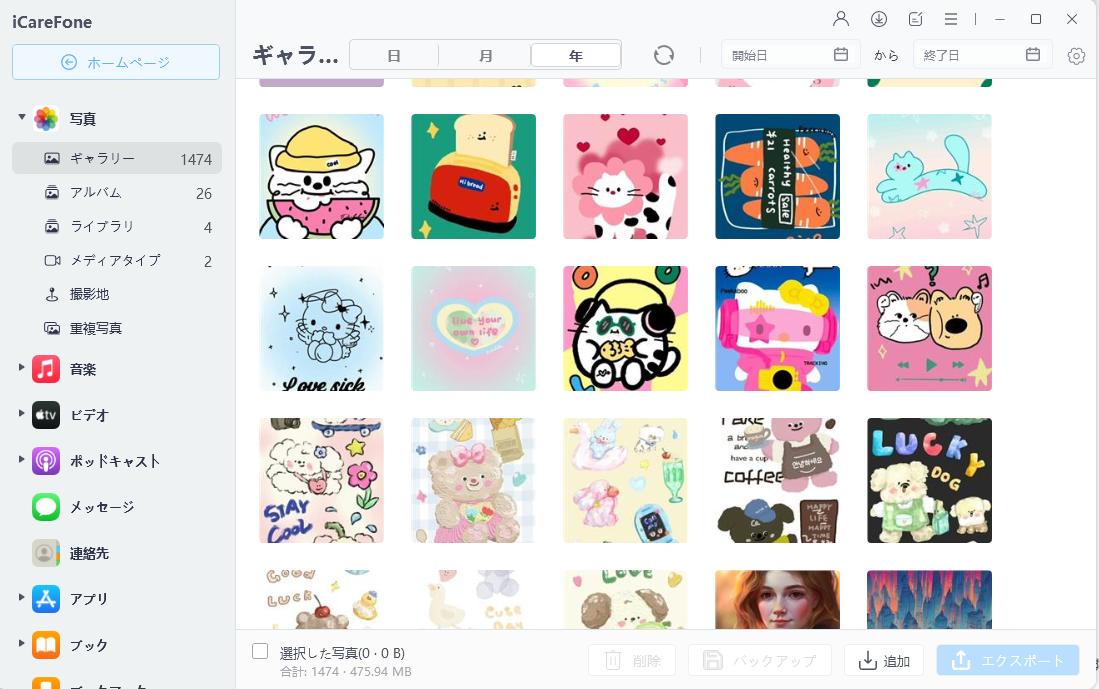
ステップ2:メニューバーから「追加」をクリックします。転送したい写真を選択して「開く」をクリックすれば、選ばれたMacの写真がiPadに転送されます。
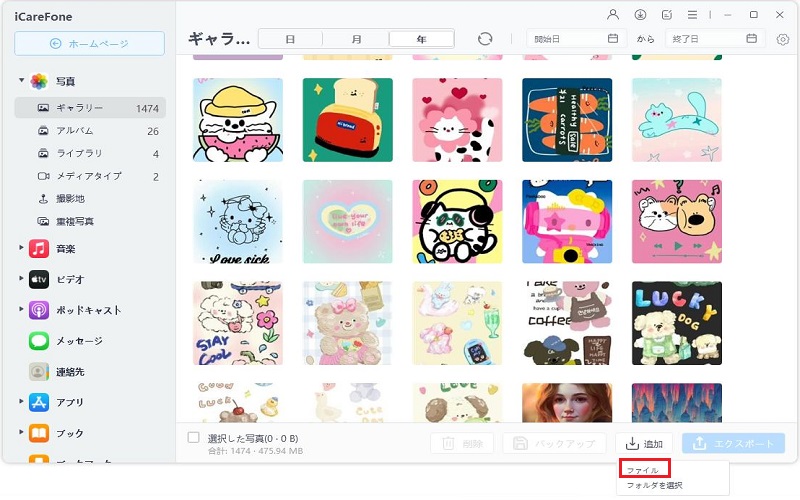
iCloudフォトライブラリを使ってMacからiPadへ写真を転送
iCloudフォトライブラリでも、MacからiPadへ写真などの転送作業を簡単に行えます。
最初にMacでインターネットブラウザを開き、WebバージョンのiCloudにアクセスして下さい。
次に、iCloudの写真のメニューに入り、iPadへ転送したい写真をMacからiCloudへアップロードします。
それから、iPadの設定画面を開いて、「iCloud」>「写真」をタップして、「iCloudフォトライブラリ」のスイッチをオンにすると、Macから先ほどアップロードした写真がiPadへ同期されます。
AirDropを使ってMacからiPadへ写真を転送
AirDropを活用して、MacからiPadへ写真を転送したいときには、MacのFinderを起動します。そして、上部のメニューから移動ボタンを選び、AirDropのボタンをクリックして下さい。もしくはサイドメニューにある、AirDropボタンを直接クリックすることも出来ます。
AirDropを選ぶと、AirDrop専用の画面に切り替わりますから、送信したい写真ファイルをドラッグアンドドロップします。その後、iPadの画面に写真を共有するかどうかのメッセージが出てきますので、受け取りを了承して下さいね。
Dropboxを使ってMacからiPadへ写真を転送
Dropboxを使ってiPadへ写真を転送したりする場合は、MacにDropboxをインストールします。ソフトを起動しパブリックフォルダを選び、写真ファイルをパブリックフォルダへドラッグアンドドロップして下さい。
iPadにもDropboxアプリをダウンロードして、パブリックフォルダを開きます。そうするとMacの中の写真を見ることが出来ますし、iPadへダウンロードする事も出来ます。
Mac内の写真をiPadへ読み込むには、5つの方法があります。それぞれ簡単な作業で行えますので、自分の環境や使用用途に合った方法を選んでいくのが良いでしょう。また、Tenorshare iCareFoneはビデオ、連絡先、メモ、音楽をMacからiPadやiPhone、iPod touchに転送することもできますので、早速ダウンロードして試してみましょう。
- 無料でiPhone/iPad/iPodで必要なデータを一括バックアップ、選択したデータだけもバックアップ可能
- iTunesを使わずにiOSデバイスとPC/Macの間で音楽、写真、ビデオ、連絡先、SMSを無制限に転送
- iPhone/iPad/iPod Touchに音楽、写真、ビデオなどデータを追加、整理、削除
- 現在のデータを消去せずにファイルを選択的に復元可能
- 複数の画像をHEICからJPGに数秒で変換可能








